>>>Link TẢI XUỐNG TRỰC TIẾP
>>>LINK TẢI NHANH
Việc xoay một trang trong một từ có vẻ dễ dàng, nhưng nó có thể gây ra nhiều khó khăn khi sử dụng từ cho người dùng mới. Hướng dẫn cách xoay trang theo chiều ngang rất nhanh trong Word 2007, 2010, 2013, 2016, 2019.
Những người mới làm quen với Word lần đầu hoặc đã làm quen với Microsoft Word lâu đôi khi vẫn gặp khó khăn khi soạn thảo văn bản; B. khi lật trang.
Xoay trang trong Word để làm gì?
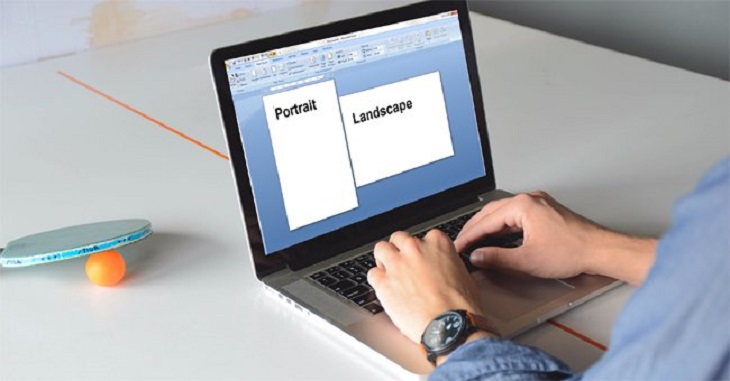
Tùy theo mục đích soạn thảo văn bản của mỗi người mà việc xoay trang trong Word 2010, 2013, 2016, 2019, 2007 đáp ứng các yêu cầu sau:
- Trình bày nội dung để dễ xem.
- Trình bày nội dung theo cách cung cấp thông tin đầy đủ nhất.
- Cách trình bày để hợp khẩu vị.
Cách xoay ngang tất cả các trang trong Word 2007, 2010, 2013, 2016, 2019
Về cơ bản, xoay trang trong Word 2010 không khác mấy so với xoay ngang trang trong word 2007, 2013, 2016 hay 2019. Bạn có thể làm theo hướng dẫn để xoay trang đồng bộ từ đầu đến cuối. Phiên bản như sau:
Bước 1: Để di chuột đến bất kỳ đâu trên trang, hãy nhấp và chọn Bố trí trang -> sự định hướng -> phong cảnh để lật trang.
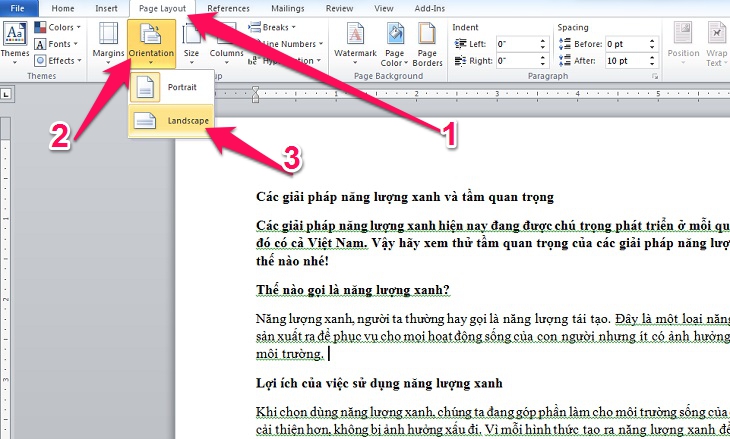
bước 2: Bây giờ bạn nên xoay tất cả các trang của mình theo chiều ngang từ đầu đến cuối.
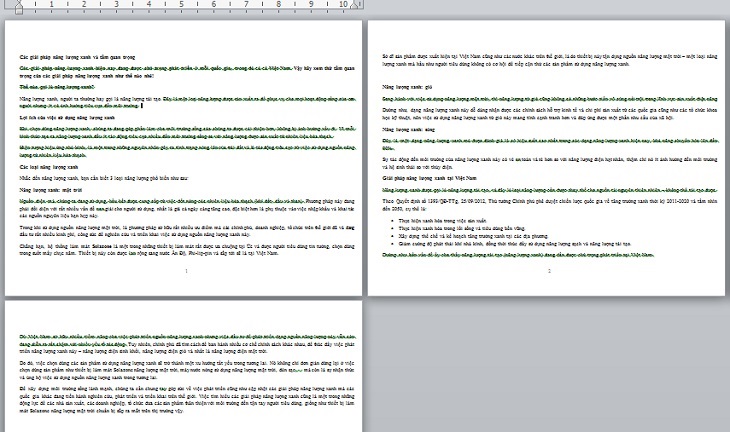
Cách xoay ngang trang trong Word 2007, 2010, 2013, 2016, 2019
Vì lý do nào đó, bạn cần xoay một trang giấy ngẫu nhiên trong tài liệu để xoay trang trong Word 2010, 2007, 2013, 2016 hoặc 2019. Sau đó làm theo hướng dẫn bên dưới.
- Giả sử văn bản của bạn gồm 3 trang, bạn chỉ cần xoay trang từ thứ 2 như sau:
Bước 1: Chọn vị trí cuối cùng để xoay trang trước. Trong ví dụ trên, bạn chọn cụ thể chân trang cho trang 1.
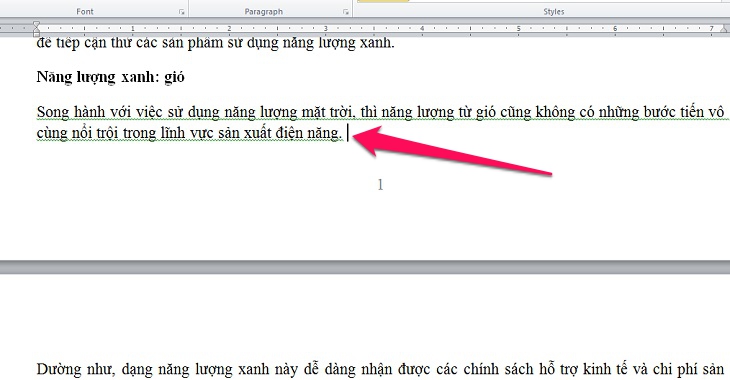
Bước 2: Trong bài báo Bố trí trangBạn đã nhấp vào Mũi tên xuống (như trong hình) Khung thiết lập trang.
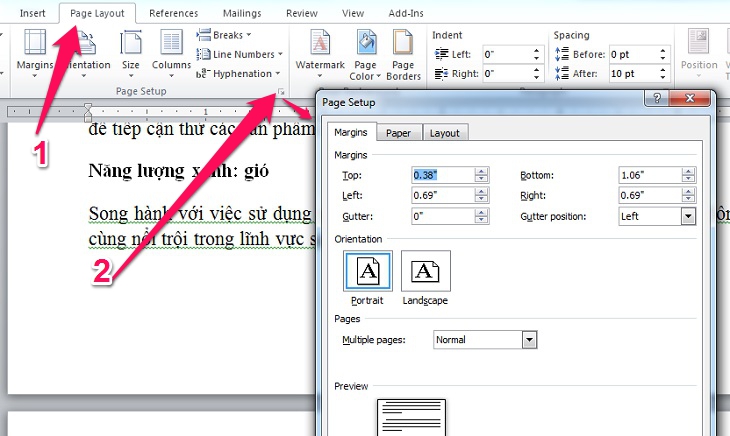
Bước 3: Trong khu vực Thiết lập Trang, hãy chọn tùy chọn phong cảnh trong định hướng. Tiếp theo, hãy xem phần Có giá trịNhấp vào nút Chọn Điểm này về phía trước, sau đó nhấn đồng ý hoàn thành.
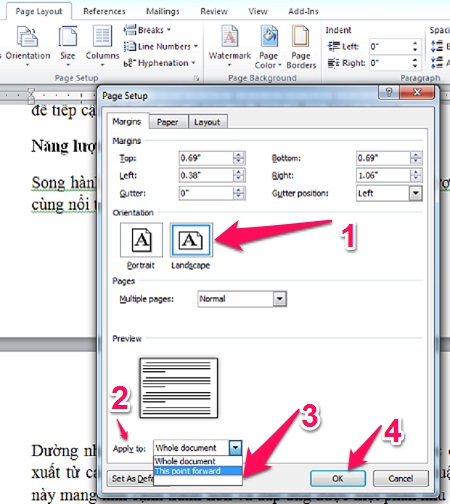
Đặc biệt, trang 2 đã được xoay ngang.
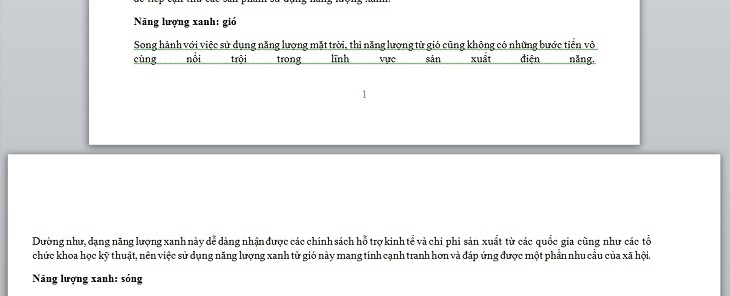
Bước 4: Sau khi xoay trang theo chiều ngang, trang sau cũng sẽ được xoay theo chiều ngang (giả sử trong ví dụ trên bạn chỉ cần xoay trang 2, nhưng trang 3 lại vô tình bị xoay ngang) Bây giờ chọn lại vị trí cuối cùng trên trang 2.
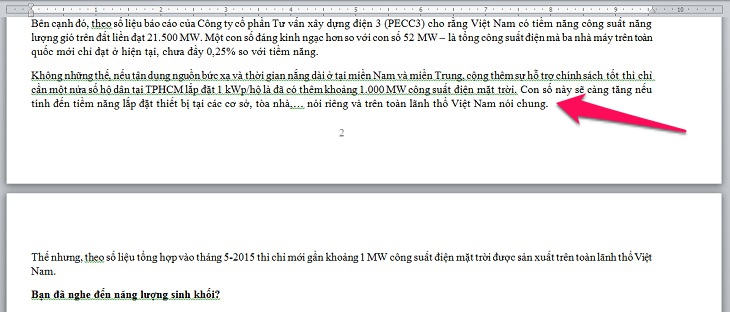
Thực hiện các bước tương tự như trên, mở khung thiết lập trang nhưng chọn Portrait -> This point forward (trong mục Apply to) -> OK.
Bước 5: Với nó, bạn có thể xoay một trang trong Word 2010, 2007, 2013, 2016 và 2019.
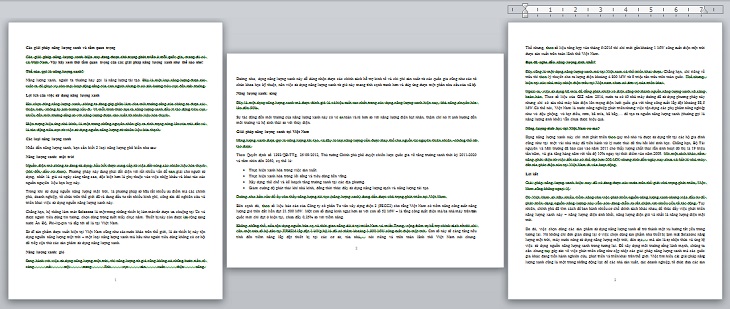
Cách xóa nhanh các trang trống trong word 2007, 2010, 2013, 2016
Viết phân số trong word 2007, 2010, 2013, 2016 thật dễ dàng
Đặt tab trong Word 2007, 2010, 2013, 2016, 2019 sẽ giúp soạn thảo văn bản chuyên nghiệp hơn
Giờ đây không quá khó để bạn xoay ngang một trang trong Word 2010, 2007, 2013, 2016 và 2019. Hãy xem chuyên mục Mẹo vặt của PCguide để biết thêm những mẹo sử dụng từ hay hơn nhé!
Tôi là licadho.org-chuyên gia trong lĩnh vực công nghệ máy tính. Các bài viết được tổng hợp và đánh giá bởi các chuyên gia nhiều năm kinh nghiệm, tuy nhiên chúng chỉ có giá trị tham khảo. Chúc Các Bạn Thành Công!
Bạn có thể tham khảo tải game siêu tốc tại :
- https://vzone.vn
- https://mobilenet.vn
- https://wikidown.vn/
- https://dbo.vn
- https://pcguide.vn
















